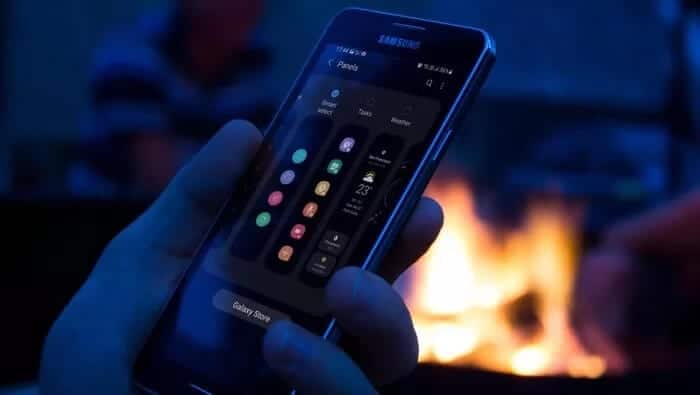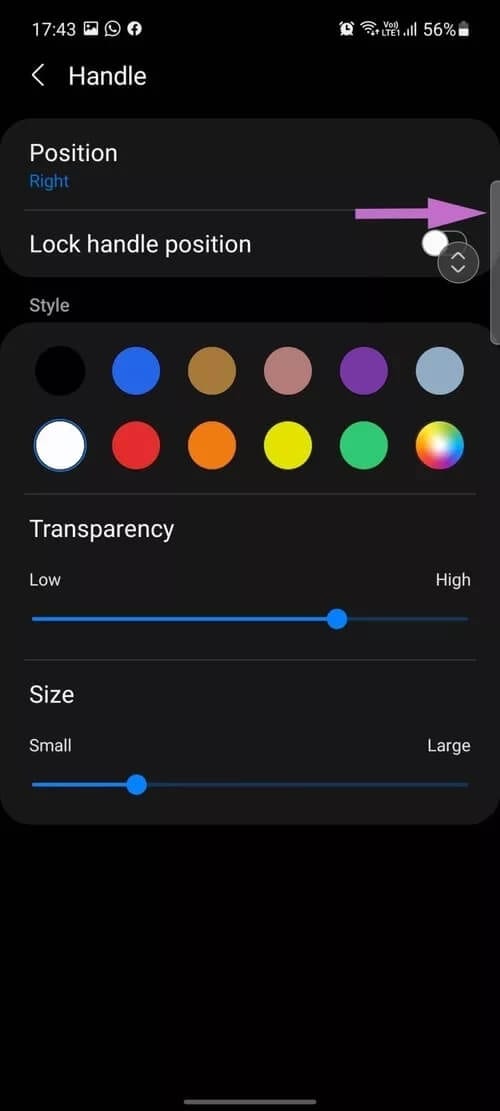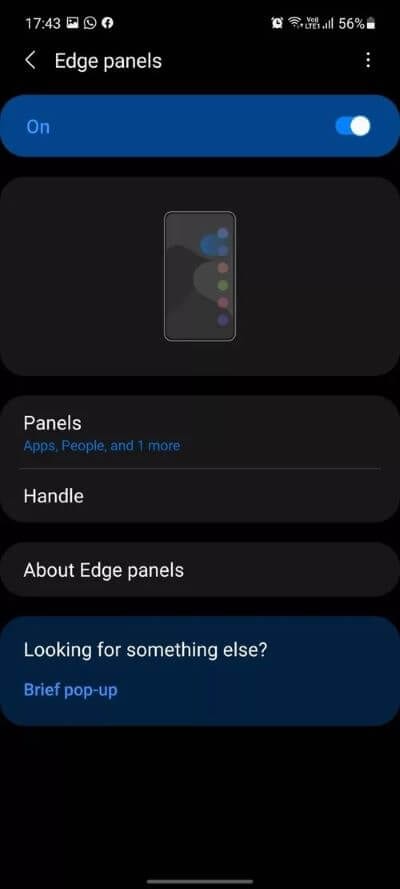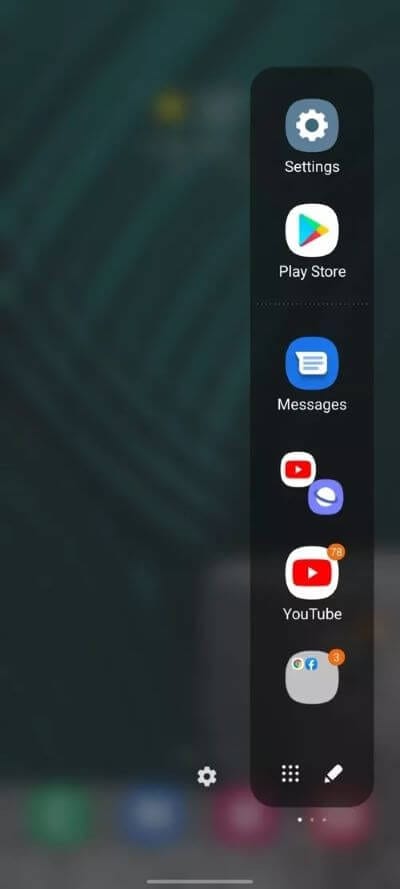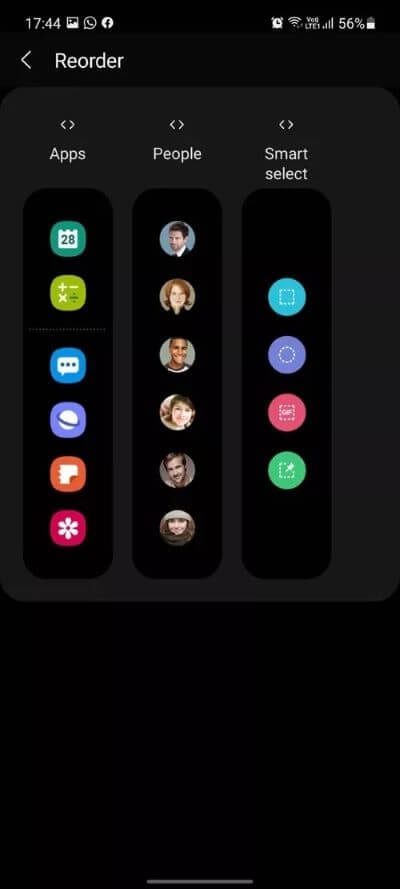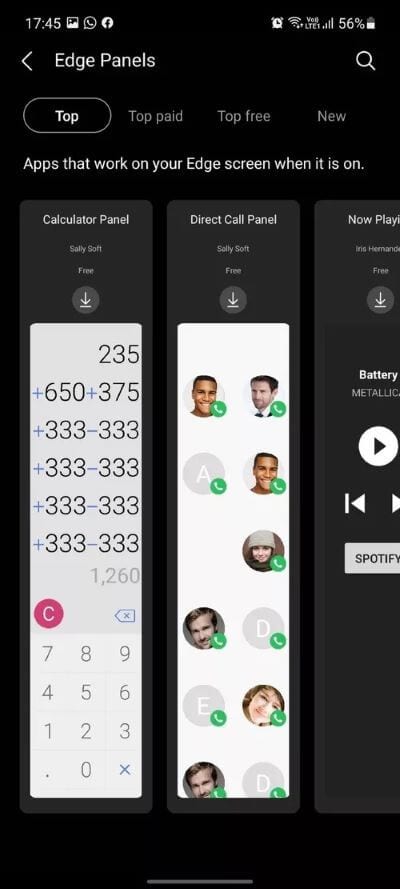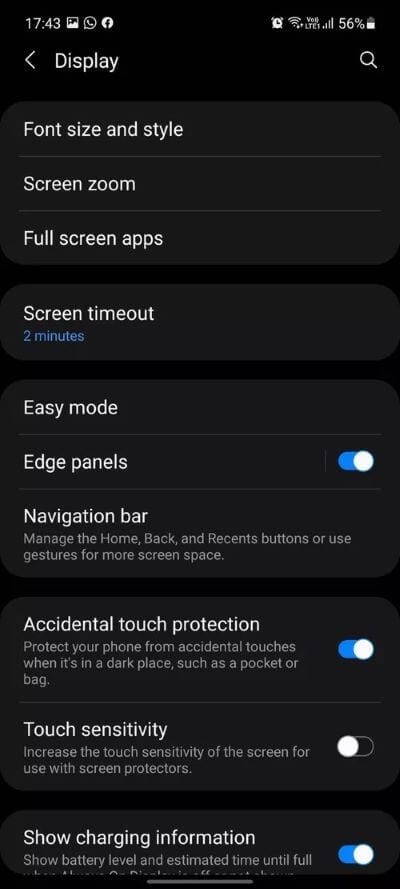三星邊緣面板設置和使用指南
三星于 2014 年推出 Galaxy Note Edge,開啟了曲面面板趨勢。在此過程中,該公司推出了 Edge 面板軟件,以利用 Galaxy 設備上的曲面屏幕。 多年來,曲面屏幕已經從極度雜亂變為極簡執行。 三星已經改進了 Edge Panel 插件,以至於其他所有手機製造商都在嘗試效仿它。
Google Play 商店充斥著第三方控制台模仿品,但沒有什麼能比得上開箱即用的正版應用程序。 借助最新版本的 One UI 3.1,Edge 面板比以往任何時候都更強大、功能更豐富。 好消息是它不再局限於高端 Galaxy 設備。
繼續閱讀以了解如何在三星手機上像專業人士一樣設置和使用 Edge Panel。 不過,Edge 面板仍然僅限於少數 Galaxy 手機。
三星 GALAXY 手機的 EDGE 面板在哪裡
邊緣面板折疊到屏幕的右側或左側。 您可以通過透明的白色條紋來識別它。 只需將其滑動到三星主屏幕,您就可以訪問您最常用的應用程序、聯繫人、小部件、剪貼板等。
邊緣面板定制
在我們開始使用邊緣面板功能並深入挖掘之前,讓我們更改邊緣面板的默認形狀和大小。 默認情況下,它被固定在主屏幕的右邊緣,並且是帶有一定透明度的白色。
三星,作為三星,你可以改變它的方方面面。 請按照以下步驟進行相關更改。
相片1: 打開菜單 設置 在您的 Galaxy 設備上。
相片2: 前往列表 報價.
相片3: 向下滾動並點按 邊緣面板。
相片4: 前往列表 手柄 ,您將看到所有可能的自定義選項 邊緣面板。
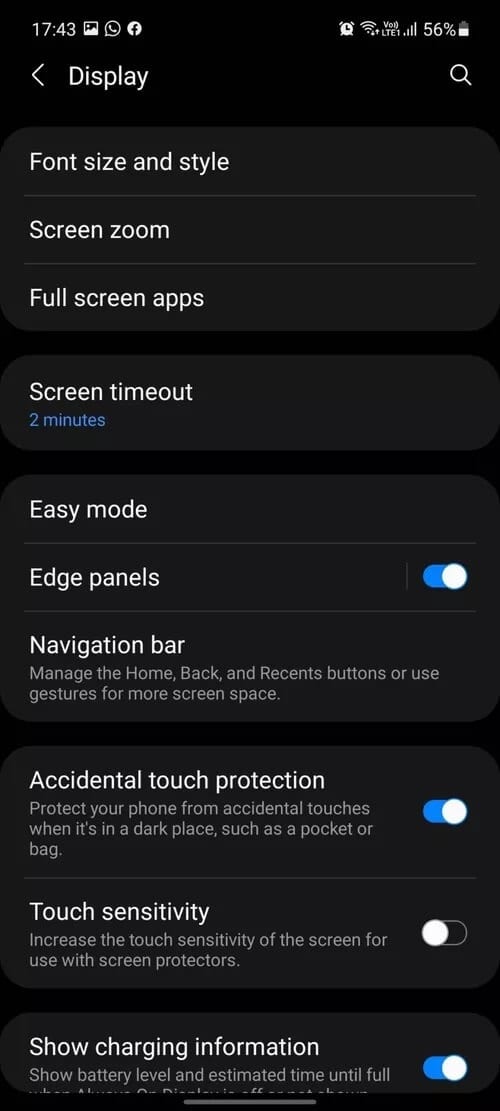
相片5: 您可以從右向左更改默認值。 手柄位置鎖定。
如果您是左撇子手機,您可能需要將邊緣面板從右側更改為左側。
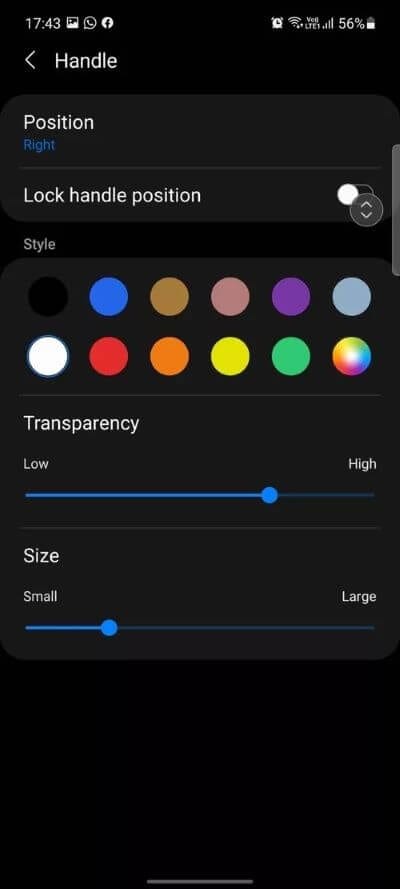
您還可以使用數十種顏色選項來更改面板指示器的外觀。 如果您使用白色背景壁紙,將顏色從白色更改為其他顏色是有意義的。
三星還提供了一個選項來調整面板光標的透明度和大小。 用戶可以自定義邊緣面板指示器的大小、位置、顏色和透明度。
添加、刪除和管理 Edge 面板
默認情況下,三星將最常用的應用程序和聯繫人顯示為頂部的兩個邊緣面板。 但是,您可以更改它並將幾個側面板添加到側邊欄中。 這是如何做到的。
相片1: 滑動並打開 邊緣面板。
相片2: 點擊列表 小設置。
相片3: 在這裡,你可以看到 應用領域 人員、智能選擇、任務、天氣、工具、提醒和剪貼板。
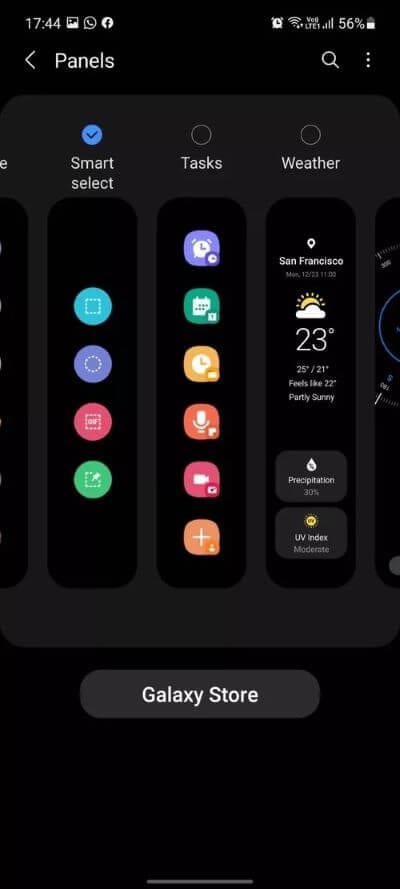
您可以根據自己的喜好啟用邊緣面板。 還可以單擊底部的編輯選項並編輯每個面板。
例如,您可以選擇應用程序菜單下的編輯,然後選擇觸手可及的應用程序。 可以在 Edge 面板中創建雙應用程序甚至合併文件夾。
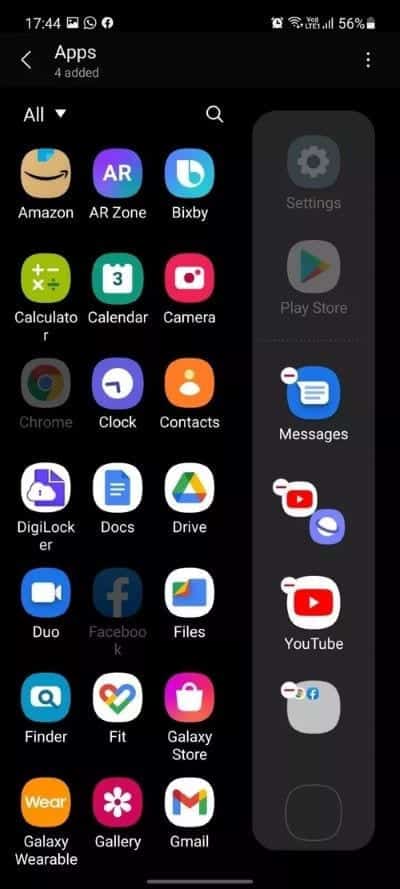
要重新排列邊緣面板,您可以長按邊緣面板並從下一個列表中移動它們的位置。 您也可以單擊右上角的三點菜單,然後選擇重新排序選項。
下載更多 EDGE 板
側面板不僅限於默認選項。 您還可以從 Galaxy Store 下載相關的 Edge 面板。 請按照以下步驟下載。
相片1: 滑動並打開 邊緣面板。
相片2: 點擊列表 設置 小的。
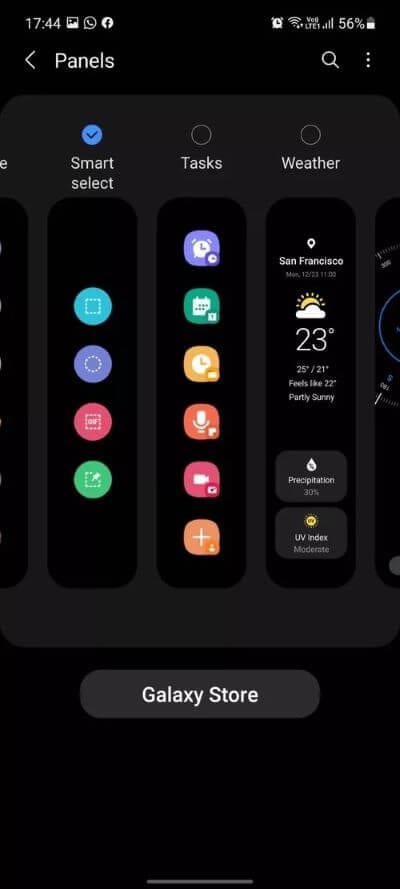
第 3 步:選擇 銀河商店 في الأسفل。
您可以查看和安裝第三方 Edge 面板,例如計算器面板、直接呼叫面板、立即播放、日曆面板、錄音機、便箋等。 還有很多付費選項。 你一定會找到你喜歡和喜歡的東西。
禁用邊緣面板
如果您不是 Edge 面板的粉絲並且不小心發現自己一直在打開菜單,您可以完全禁用該功能。 按照步驟在三星設備上禁用邊緣面板。
相片1: 打開菜單 設置 在您的 Galaxy 設備上。
相片2: 前往列表 報價.
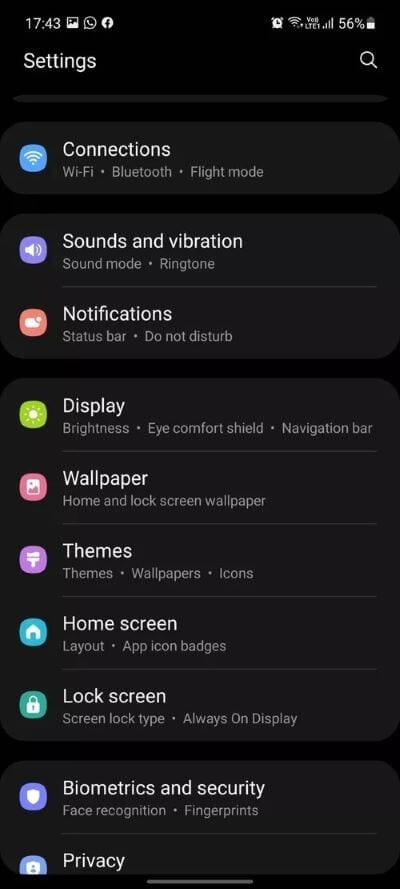
相片3: 向下滾動並關閉側面板。
邊板很有趣
邊緣面板是一個重要的補充 一個 UI 界面。 該功能在其當前的頭像中已經具備。 我們迫不及待地想看看三星如何在未來的更新中改進它。 您打算如何在 Galaxy 設備上使用 Edge 面板? 在下面的評論部分分享。